SQL2016 集Gartner資料庫第一名(魔術上限右上角)、行動報表(mobile report)、進階資料分析(R server)、時光回溯器(temporal)、視覺化效能調校(QueryStore)、In-Memory加速、AlwaysOn(BCDR)讀寫分離、混合雲存取(Stretch DB)、十分之一Oracle價格…等多項優勢於一身,所以本篇來介紹一下如何安裝 SQL2016 SP1
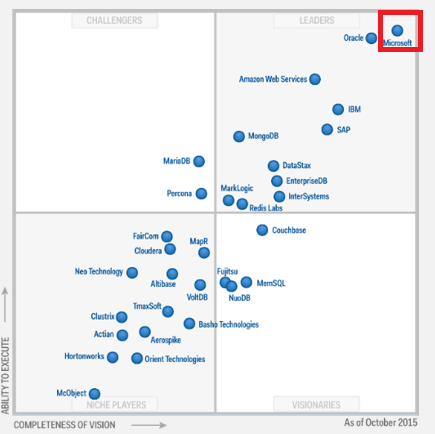
本篇的目的在介紹,如何安裝 SQL2106 企業版?
先要取得 SQL2016 測試版
連上微軟SQL官網 https://www.microsoft.com/zh-tw/server-cloud/products/sql-server/overview.aspx
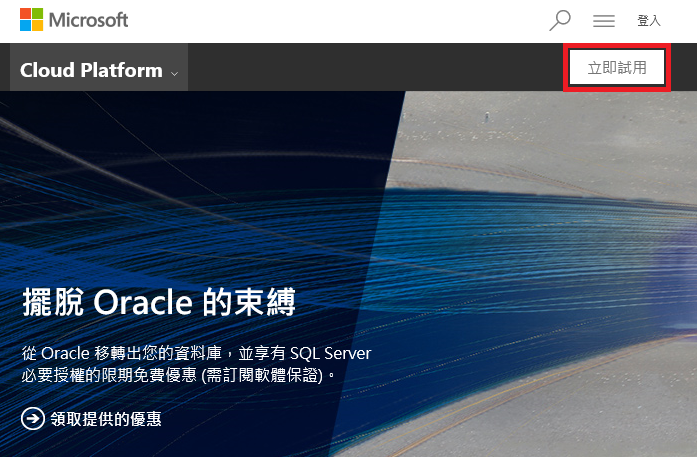 安裝檔只有3MB,所以完整的安裝元件需要一點時間來下載,過程中會介紹一些相關資料,例如訂閱 RSS得知有新版的SQL元件或功能、GitHub的範例程式碼、介紹support的方式…等
安裝檔只有3MB,所以完整的安裝元件需要一點時間來下載,過程中會介紹一些相關資料,例如訂閱 RSS得知有新版的SQL元件或功能、GitHub的範例程式碼、介紹support的方式…等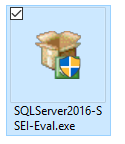
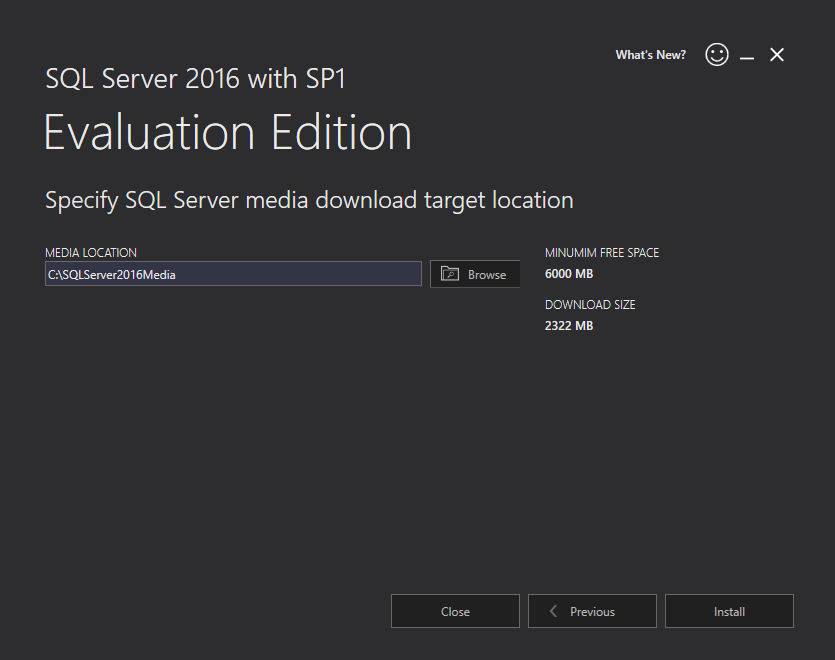
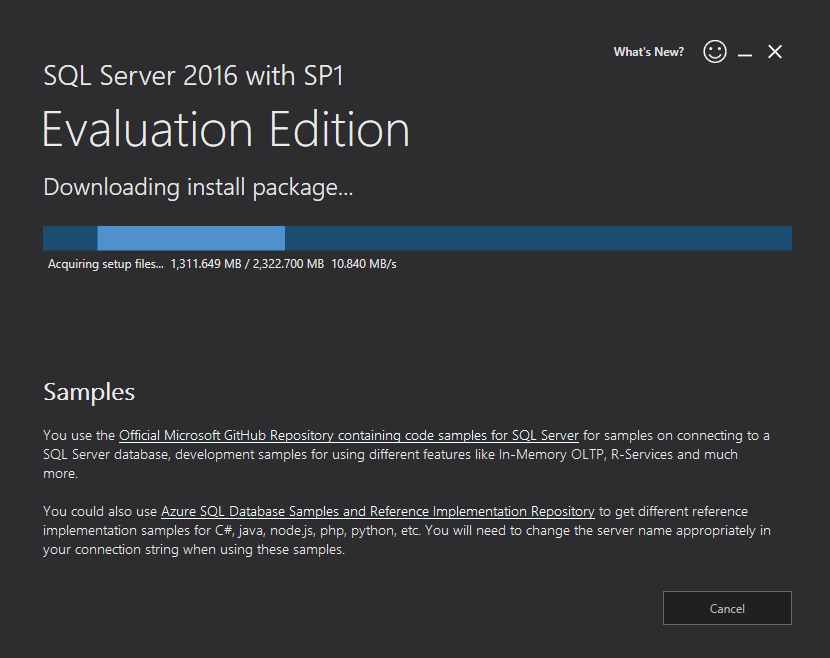

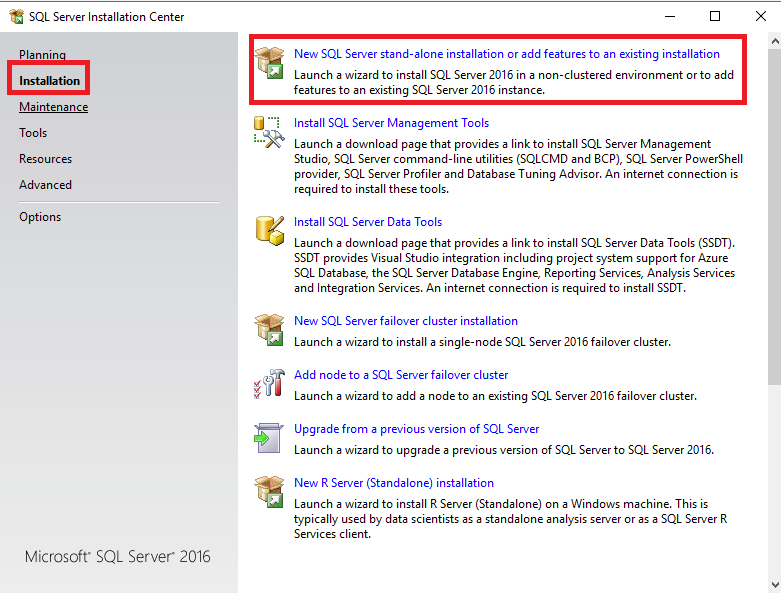 由於本篇是為了下一篇SSRS企業版功能 Mobile report而準備的,所以會選擇以 Evaluation 的方式來安裝
由於本篇是為了下一篇SSRS企業版功能 Mobile report而準備的,所以會選擇以 Evaluation 的方式來安裝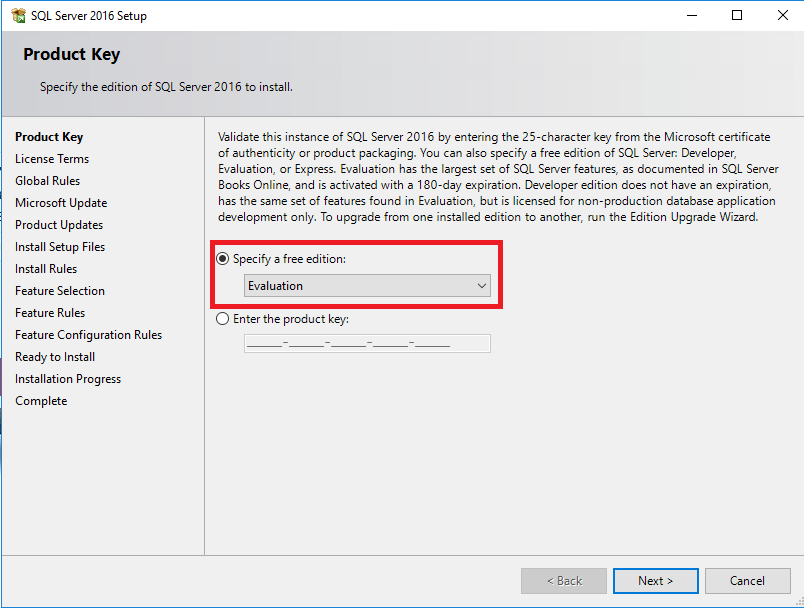
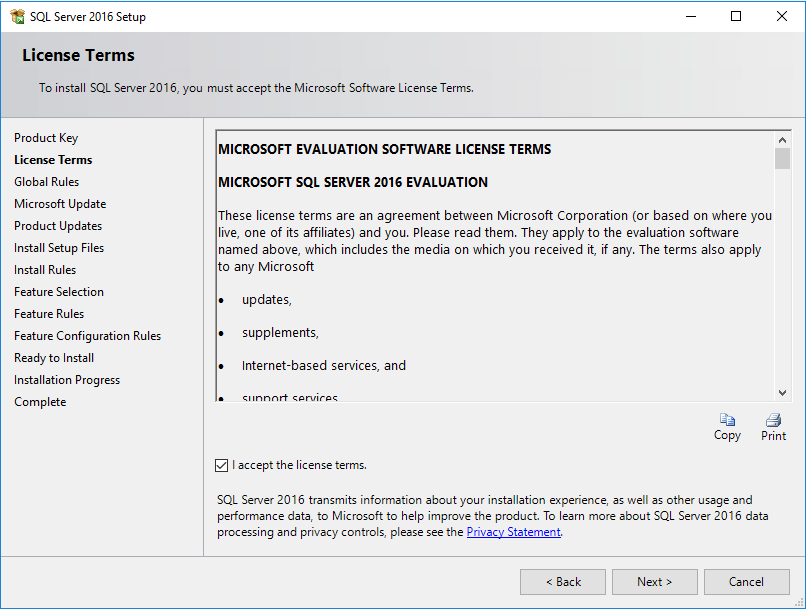
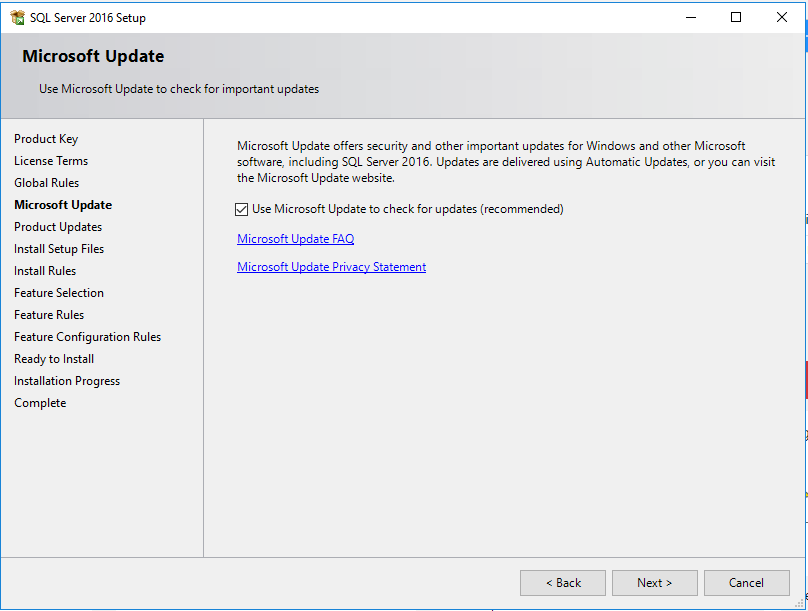
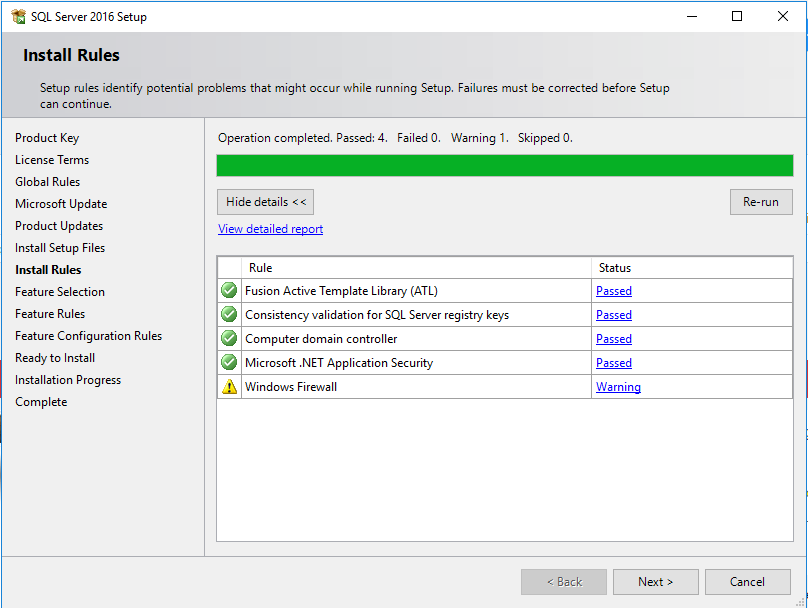 挑選所需的功能,與SSRS相關有3,其中有2個是與SharePoint,將來我再另外介紹
挑選所需的功能,與SSRS相關有3,其中有2個是與SharePoint,將來我再另外介紹 由於是第一個執行個體,所以選擇預設即可
由於是第一個執行個體,所以選擇預設即可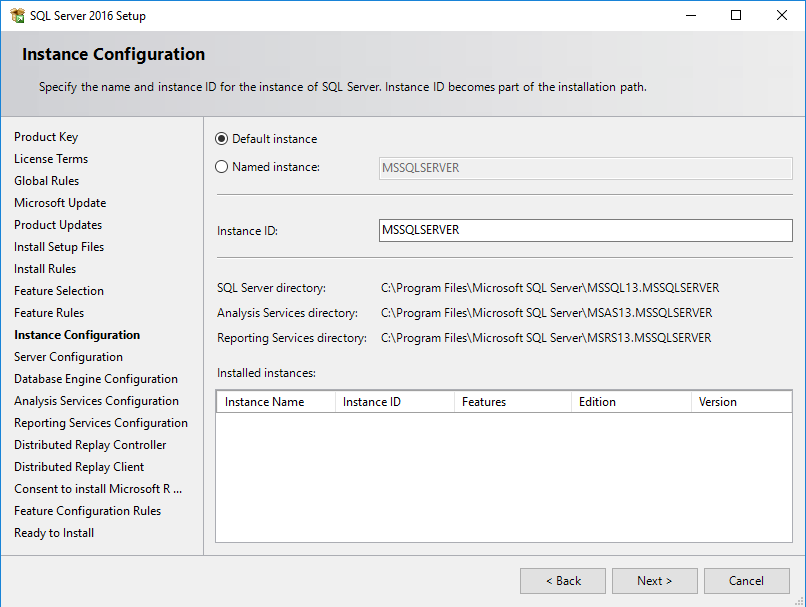 權限管理與Collation定序/排序不是本篇的重點,暫時不談
權限管理與Collation定序/排序不是本篇的重點,暫時不談 將當前的管理員帳號加入,以利後續的維運作業。若有網域的管理者要加入,也可以一併加入
將當前的管理員帳號加入,以利後續的維運作業。若有網域的管理者要加入,也可以一併加入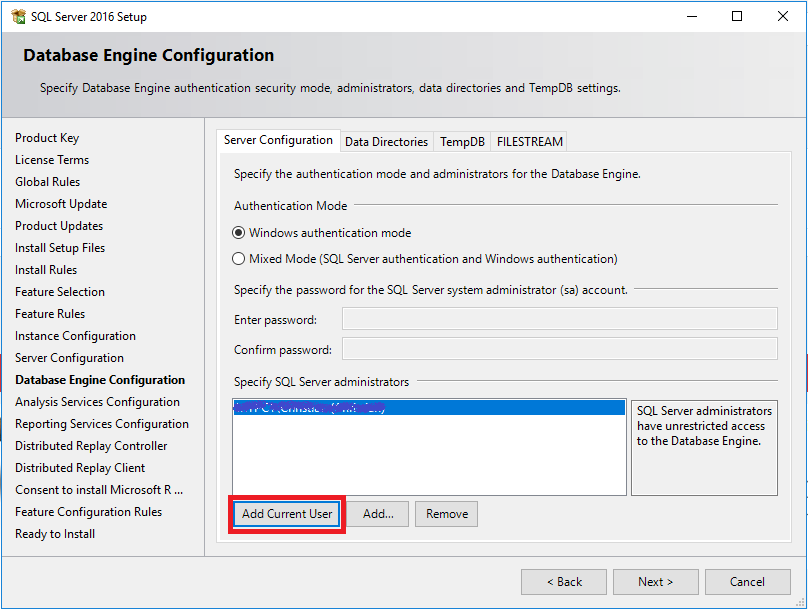 除了將當前管理者帳號加入,在SSAS的模式也可以視需求來選擇,本篇是為了下篇BI相關,選擇 Tabular mode
除了將當前管理者帳號加入,在SSAS的模式也可以視需求來選擇,本篇是為了下篇BI相關,選擇 Tabular mode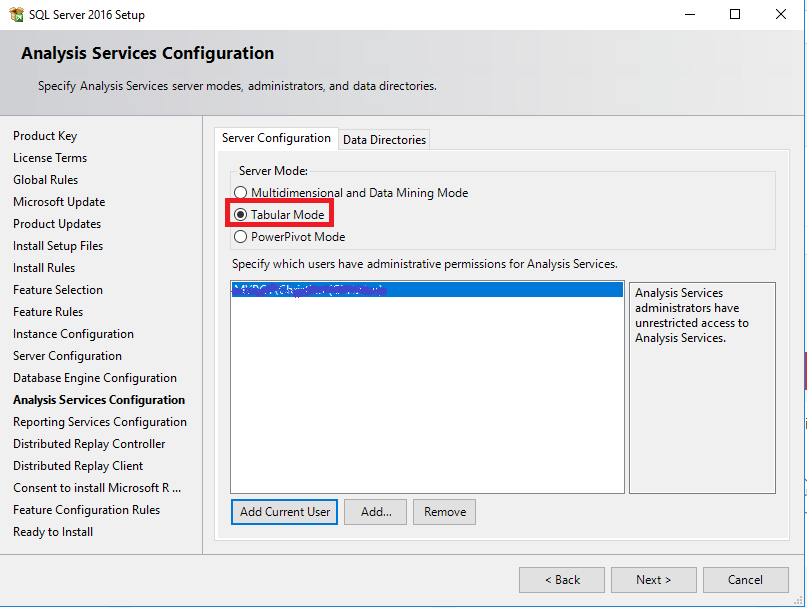 在本篇SSRS選擇安裝並同時設定
在本篇SSRS選擇安裝並同時設定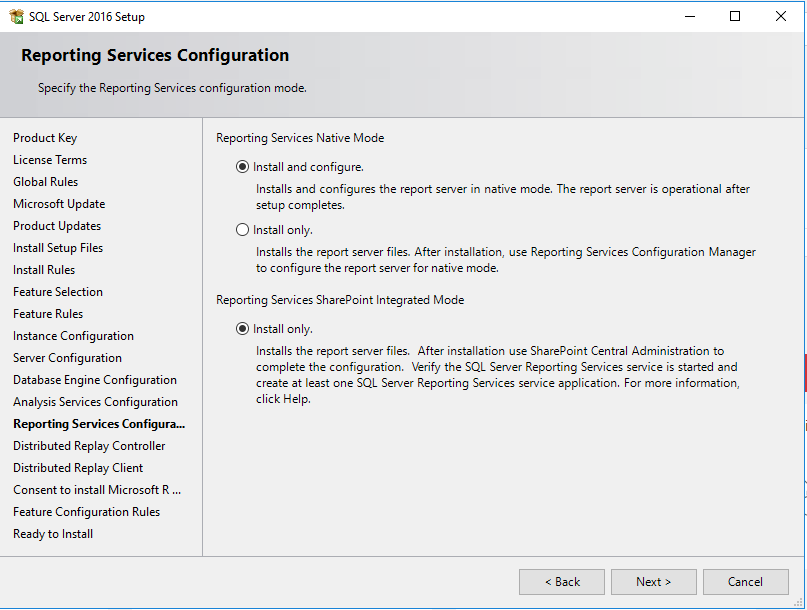 Distributed Replay Client 是負責跨主機的 Orchestration,但不是本篇的重點先不談
Distributed Replay Client 是負責跨主機的 Orchestration,但不是本篇的重點先不談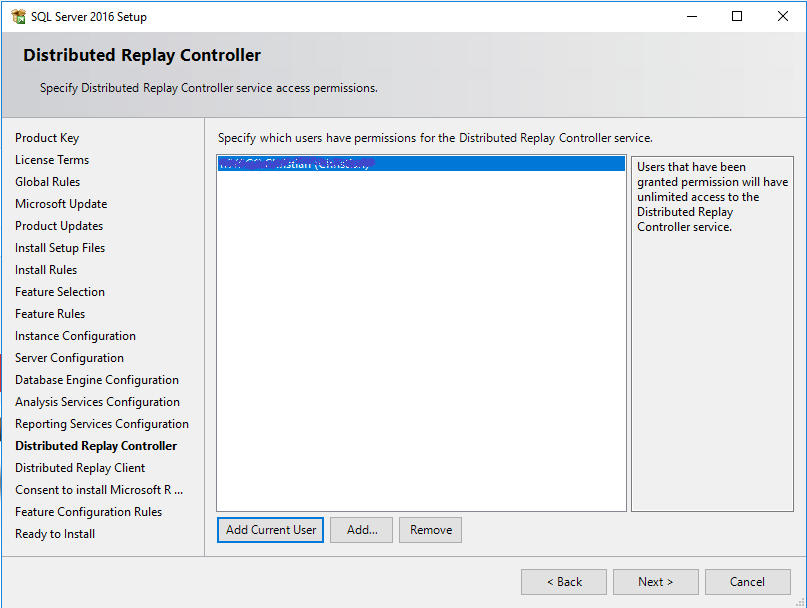
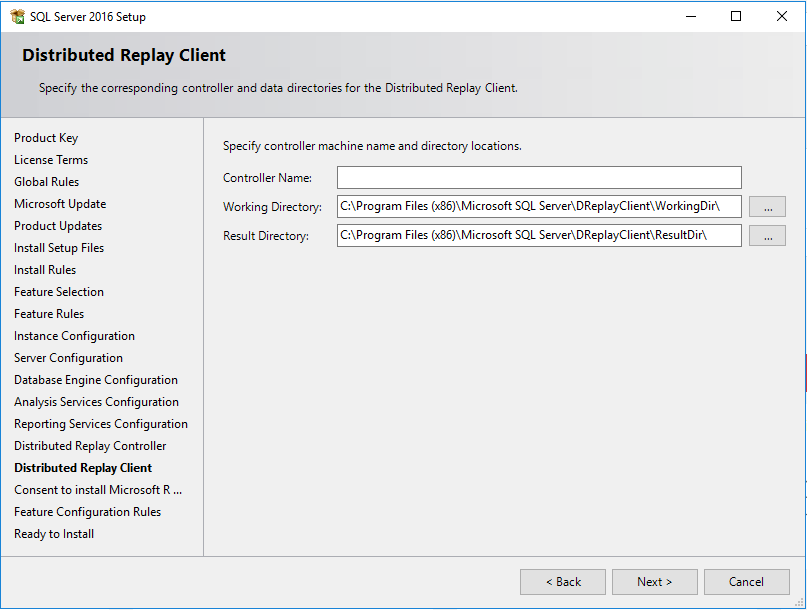
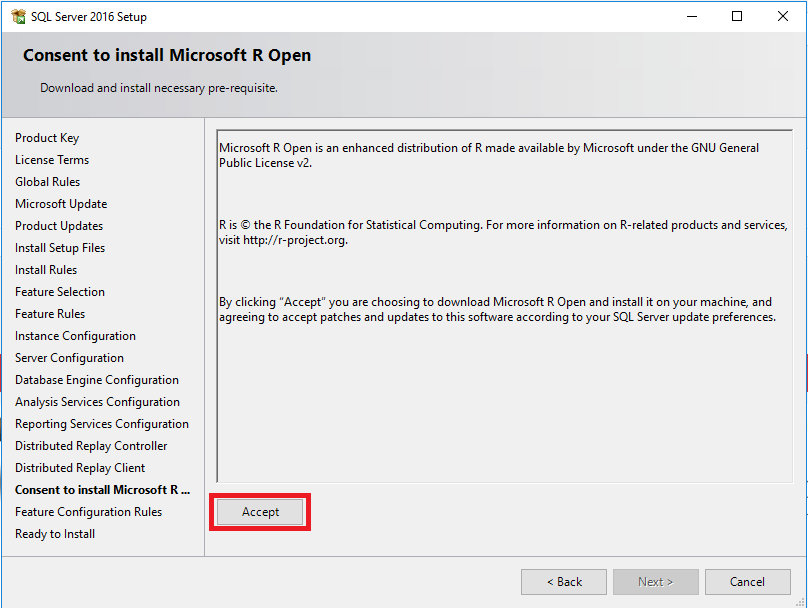 前置的設定已經完成了,要開始安裝了
前置的設定已經完成了,要開始安裝了
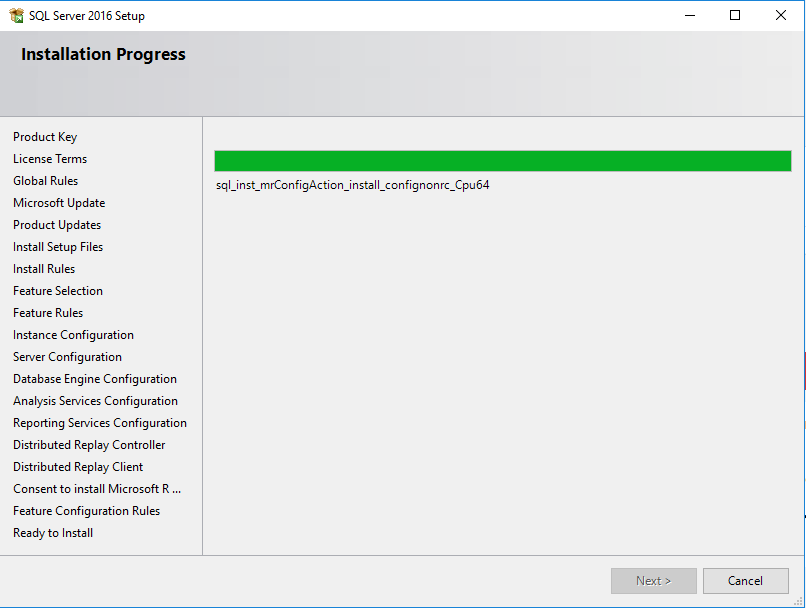

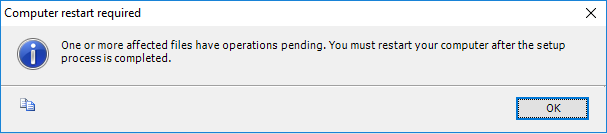 安裝好,但有提示要重開機。但我想要把SSMS與SSDT裝好,再一起重開
安裝好,但有提示要重開機。但我想要把SSMS與SSDT裝好,再一起重開
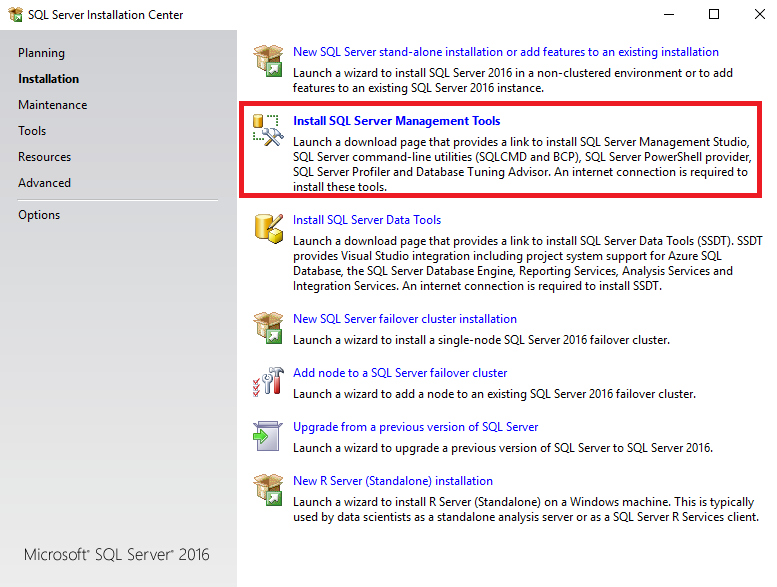 安裝程式會幫忙導到下載點,若不考慮 SQL on Linux 而且是 Production環境,建議使用 16.x
安裝程式會幫忙導到下載點,若不考慮 SQL on Linux 而且是 Production環境,建議使用 16.x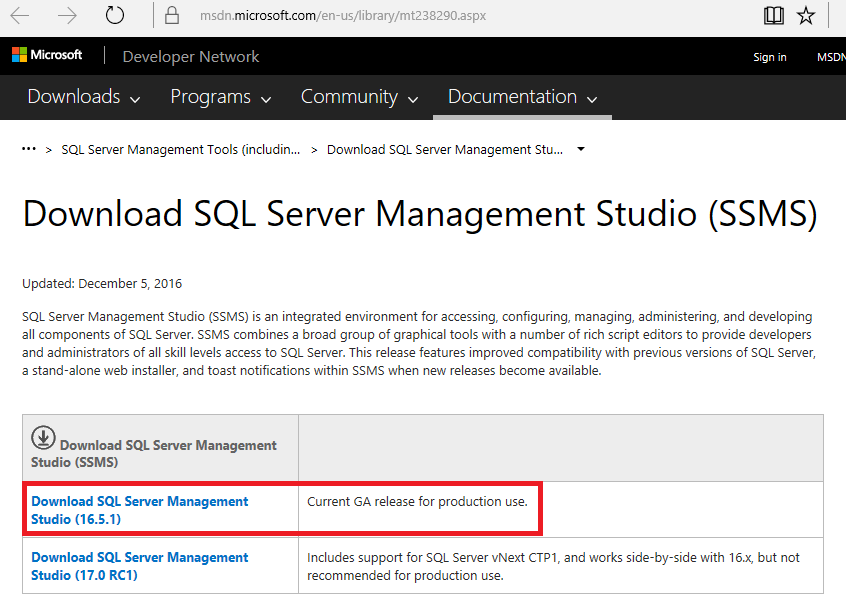 下載後 double click安裝檔
下載後 double click安裝檔
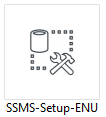
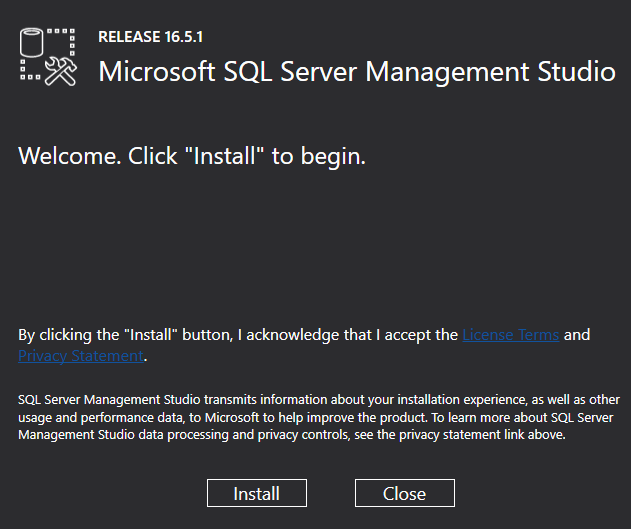
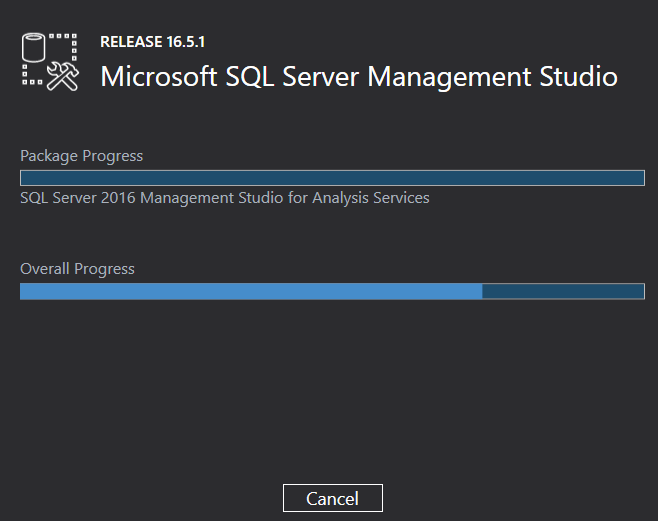

安裝SSDT
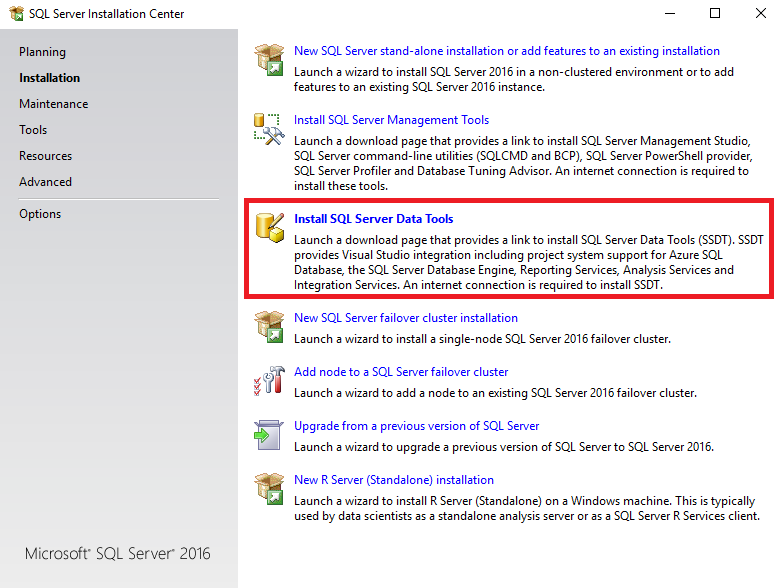
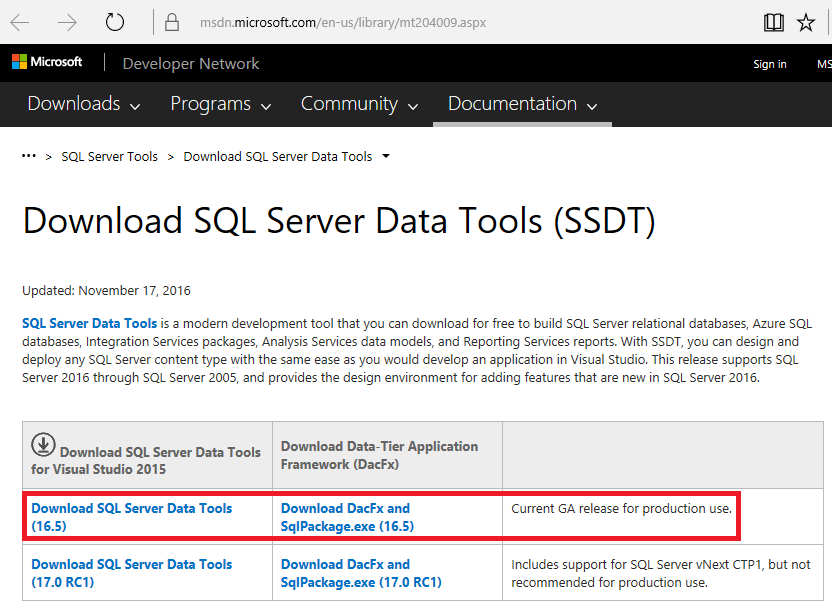 按下下載會導到下一個網頁,並提供4種方案。方案一請先安裝Visual Studio2015;方案二安裝好VS2015後,再安裝SSDT Extension套件;方案三與四直接下載各種語系的SSDT安裝檔/ISO檔
按下下載會導到下一個網頁,並提供4種方案。方案一請先安裝Visual Studio2015;方案二安裝好VS2015後,再安裝SSDT Extension套件;方案三與四直接下載各種語系的SSDT安裝檔/ISO檔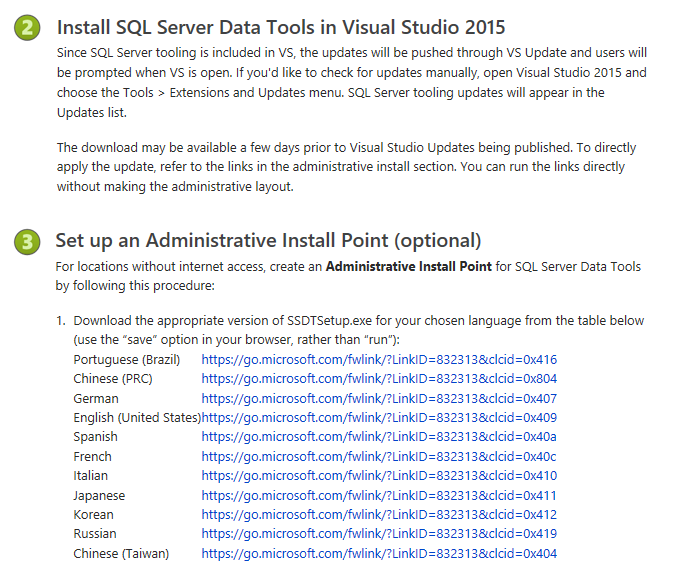 在本篇示範方案二
在本篇示範方案二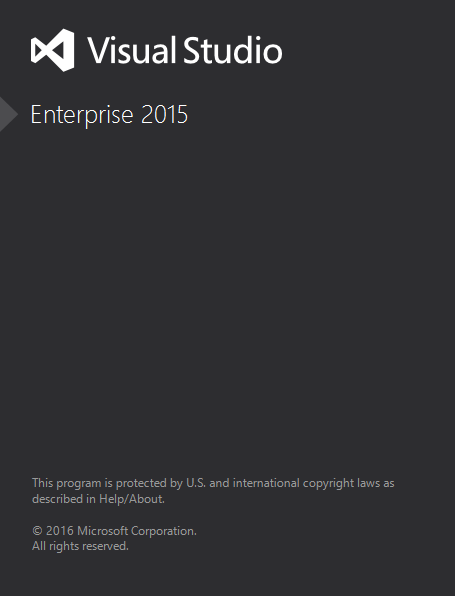 Tool=>Extensions and Updates...
Tool=>Extensions and Updates...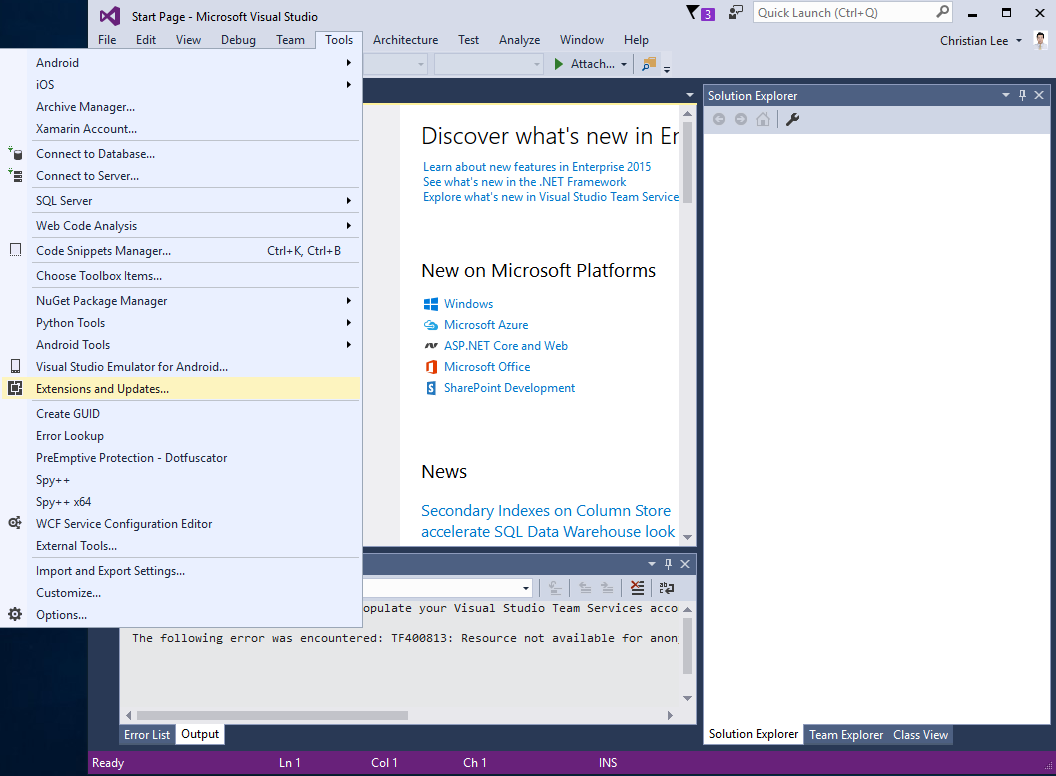

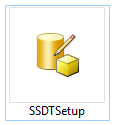
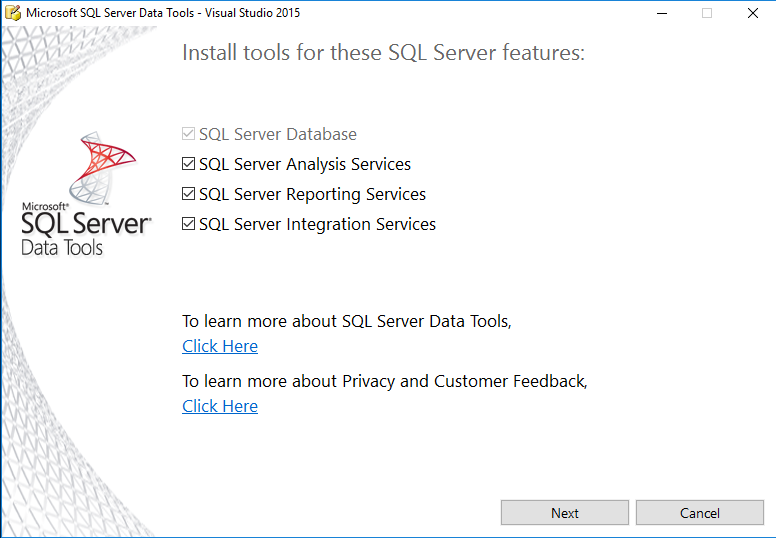

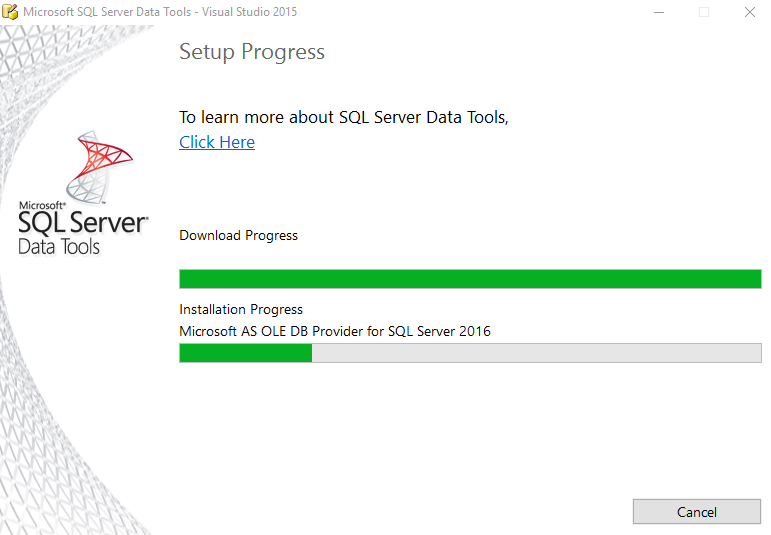
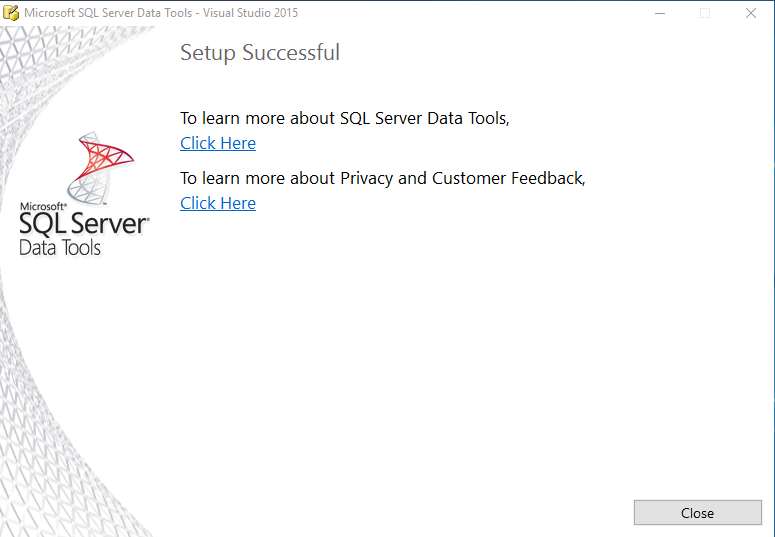 最後就是重開機,驗收成果
最後就是重開機,驗收成果
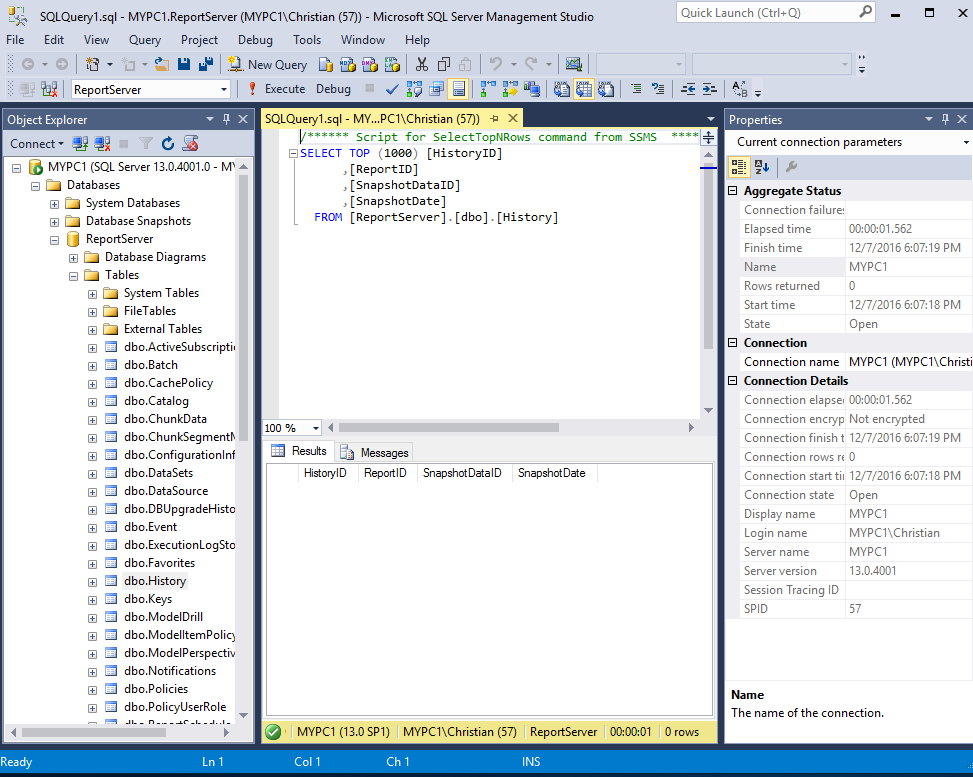 SSMS ok
SSMS ok
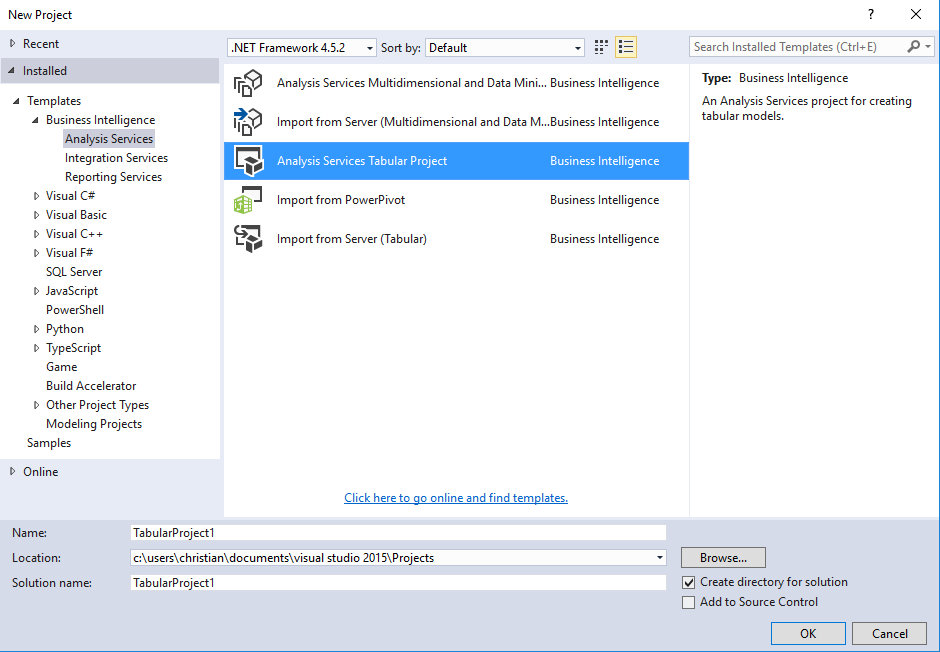
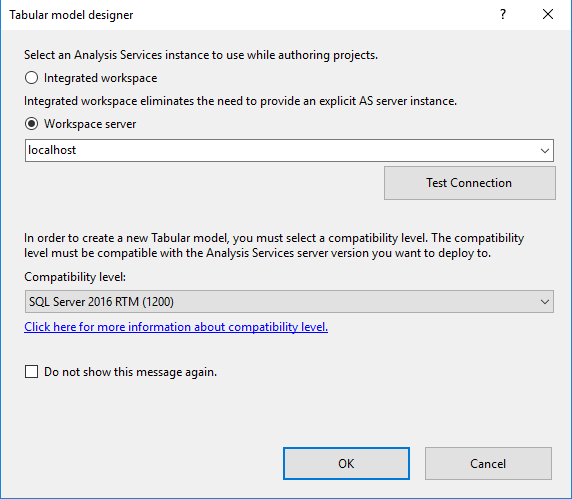
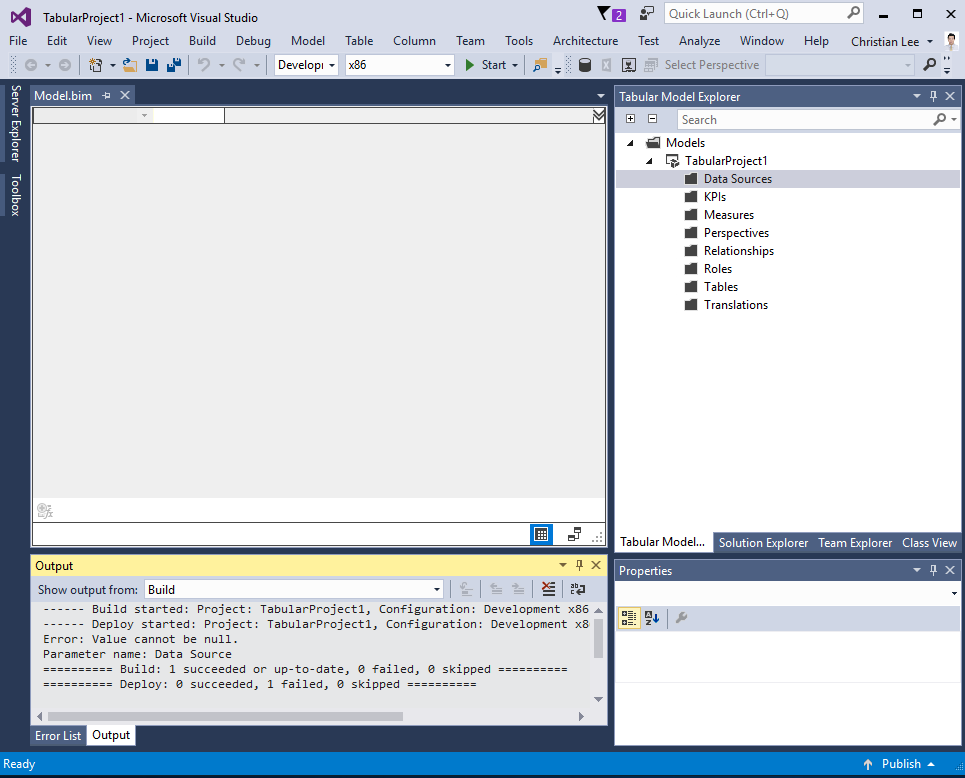 SSDT也ok
SSDT也ok
李秉錡 Christian Lee
Once worked at Microsoft Taiwan